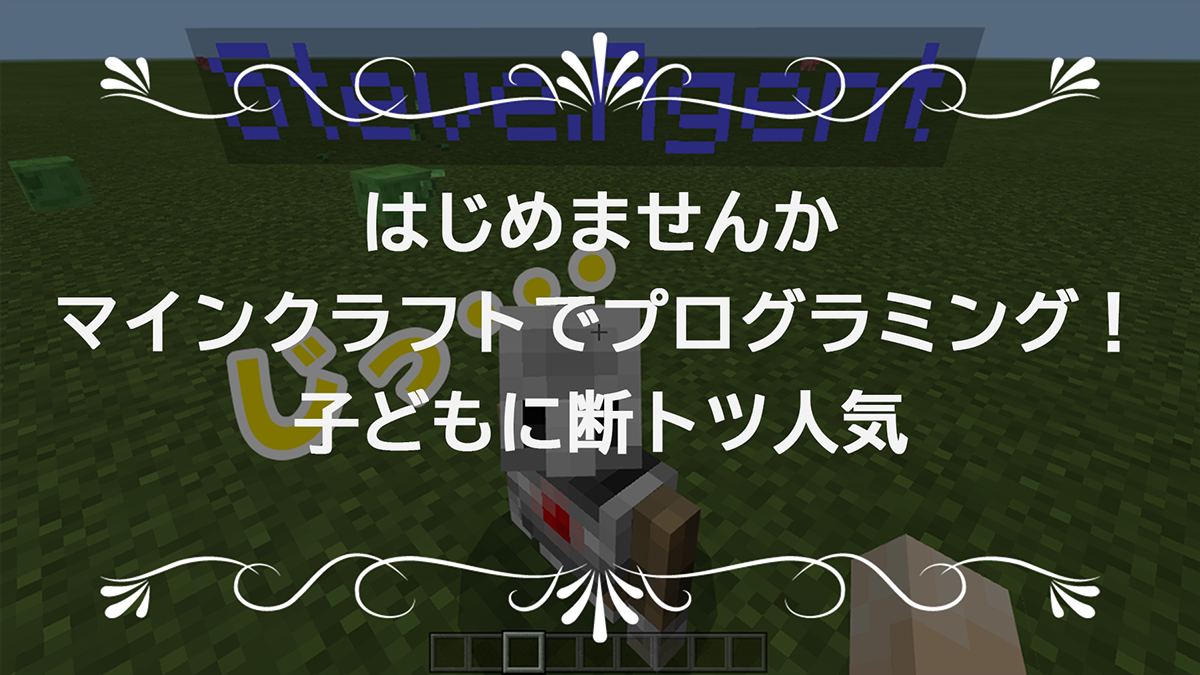いよいよ2020年から小学校で、プログラミング教育が必修化となりますね。
NHKでもScratch(スクラッチ)を使ったプログラミング番組が始まりました。
「うちの子にも習わせたほうがいいのかな?」と思っている人もいるでしょう。
ご紹介するMinecraft(マインクラフト)「通称マイクラ」は、 近年そのゲームとしての面白さのみならず《学習効果 》にも注目が集まっています。
コントローラーではなく、 「MakeCode」というプログラミング環境を使って動かしていきます。
マインクラフトでプログラミングのはじめ方
Windows10のパソコンを使って、マイクロソフト社が無料で公開しているMicrosoft MakeCode for Minecraft(マイクロソフト・メイクコード・フォー・マインクラフト)のソフトウェアでプログラミングを体験できます。
プログラミング学習の環境を揃えるための《費用を安く抑える》ことができます。
また、導入がとても簡単で難しい設定の必要はありません。
- Windows10のパソコンを用意
- マインクラフトの購入 3,960円(税込)
- Code Connectionのインストール
マインクラフトをインストールしよう
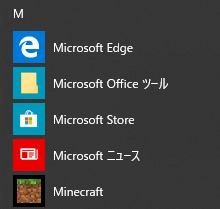
スタートメニューの「Microsoft Store」から『Minecraft: Java & Bedrock Edition for PC』を購入してインストールをします。
Webサイトからもインストールができます。
日本マイクロソフト公式 Microsoft Store
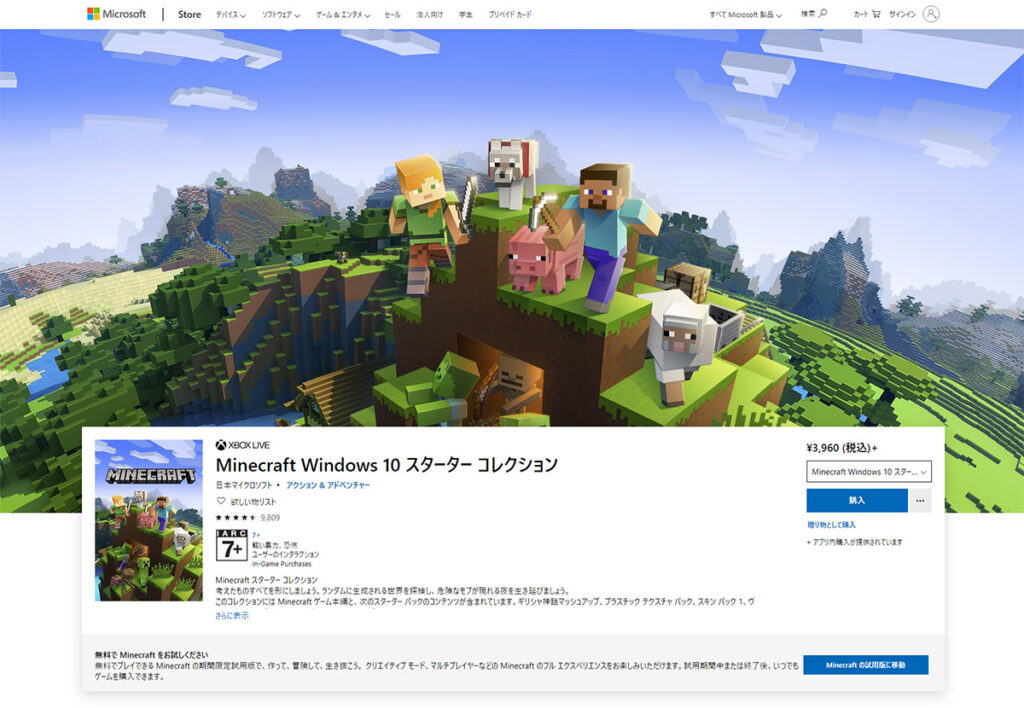
「購入」ボタンを押したあとは手順に従って進めてください。
コードコネクションをインストールしよう
次に「Code Connection for Minecraft」をインストールします。
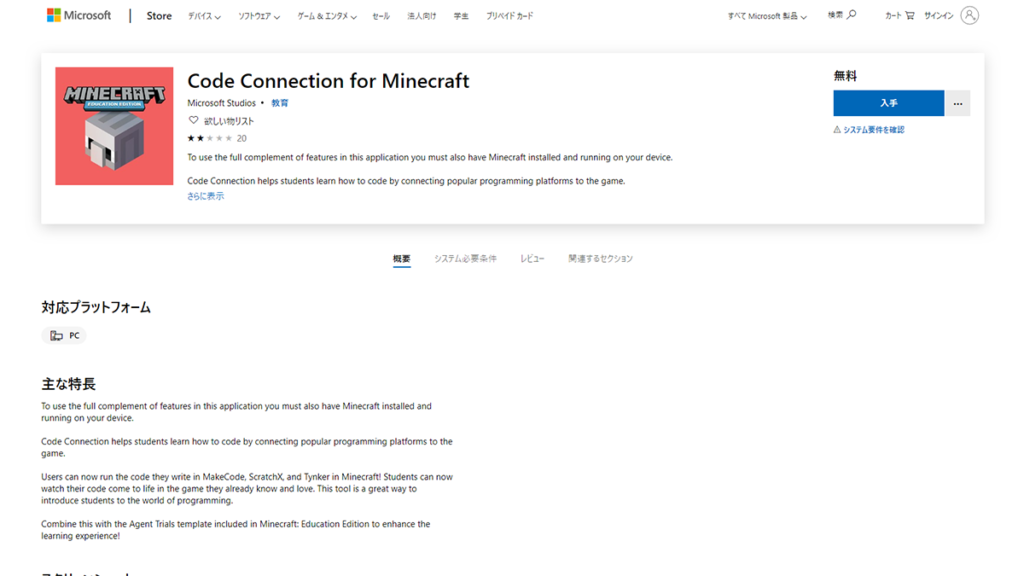
これも、スタートメニューの「Microsoft Store」、もしくはWebサイトから《無料》でインストールできます。
日本マイクロソフト公式 Microsoft Store
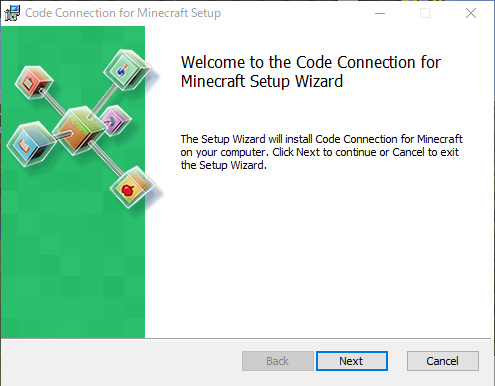
インストーラーを起動して『Code Connection』をインストールしましょう。

インストールが完了すると、パソコンのデスクトップにCode Connectionのアイコンが置かれます。
マインクラフトでプログラミングをやってみよう!
それでは、①Windows10のパソコンで、②Minecraft(マインクラフト)のゲームを使って、③Code Connectionのプログラミング環境で実際にプログラミングを体験してみましょう。
マインクラフトの準備をしよう
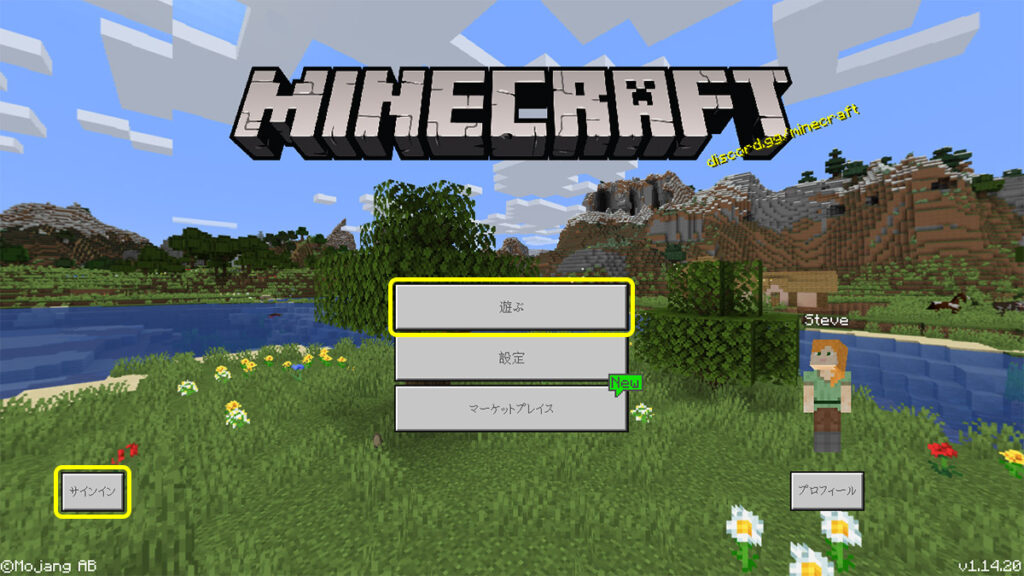
Minecraft(マインクラフト)を起動して「サインイン」をクリックします。
Microsoftアカウントでサインインしたら、「遊ぶ」をクリックしましょう。
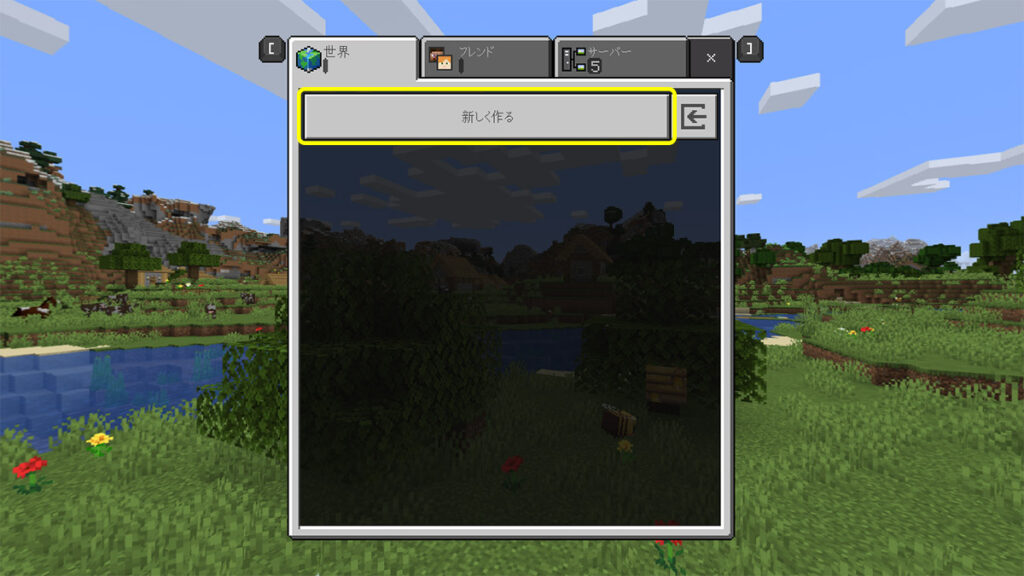
「新しく作る」をクリックします。
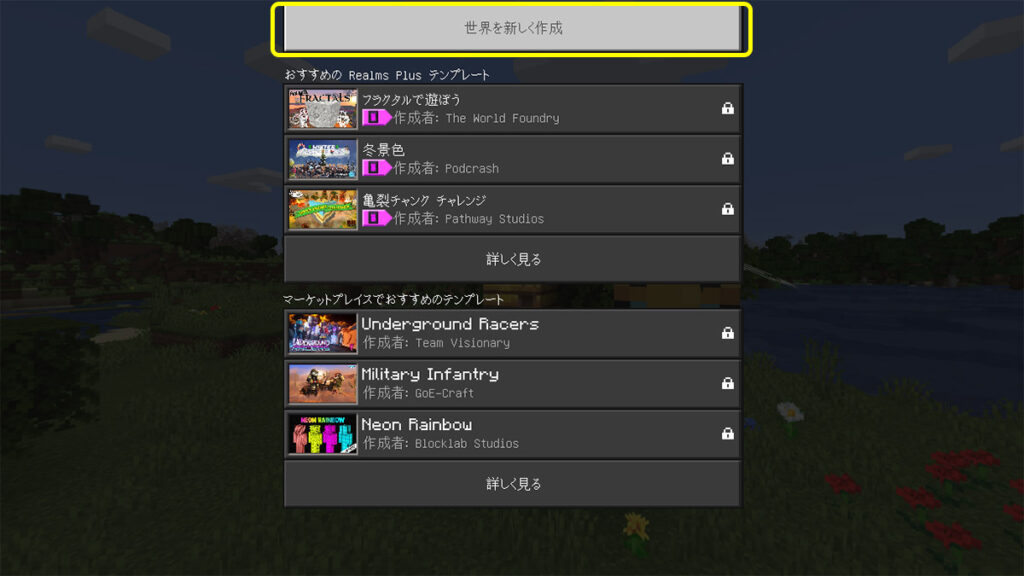
「世界を新しく作成」をクリックしましょう。
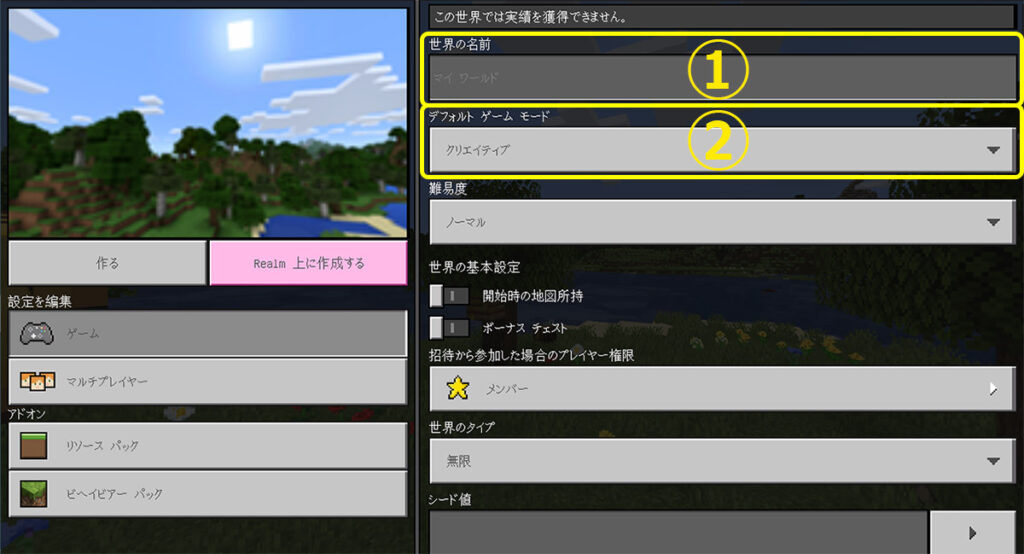
①「世界の名前」に好きな名前を入力して、②ゲームモード「クリエイティブ」を選択します。
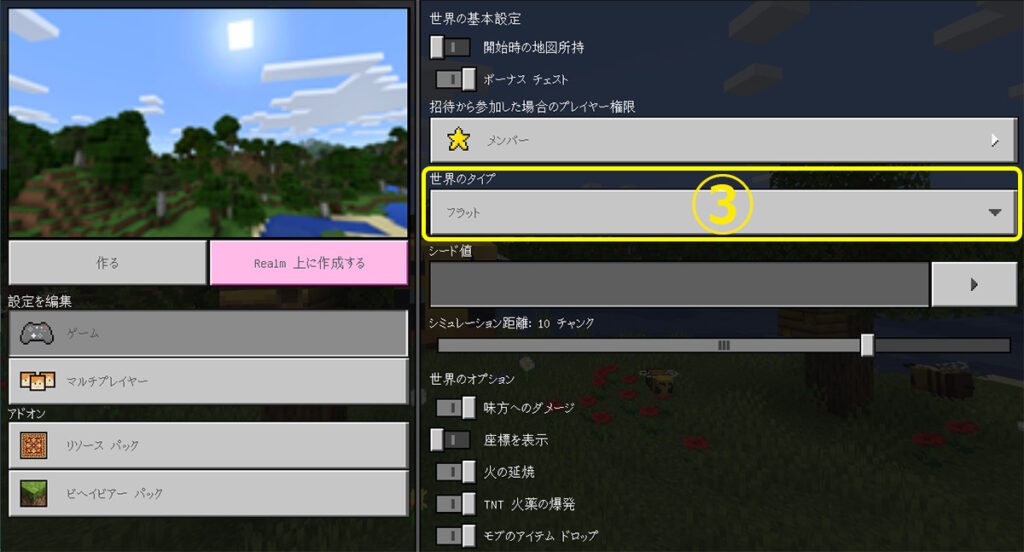
③世界のタイプ「フラット」を選択します。
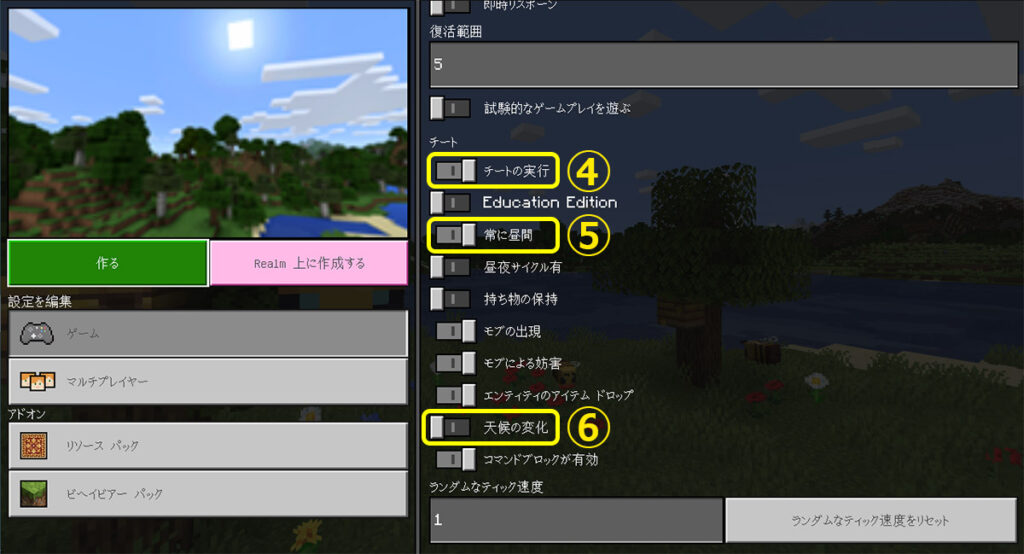
④チートの実行は「ON」、⑤常に昼間も「ON」、⑥天候の変化は「OFF」にしておきましょう。
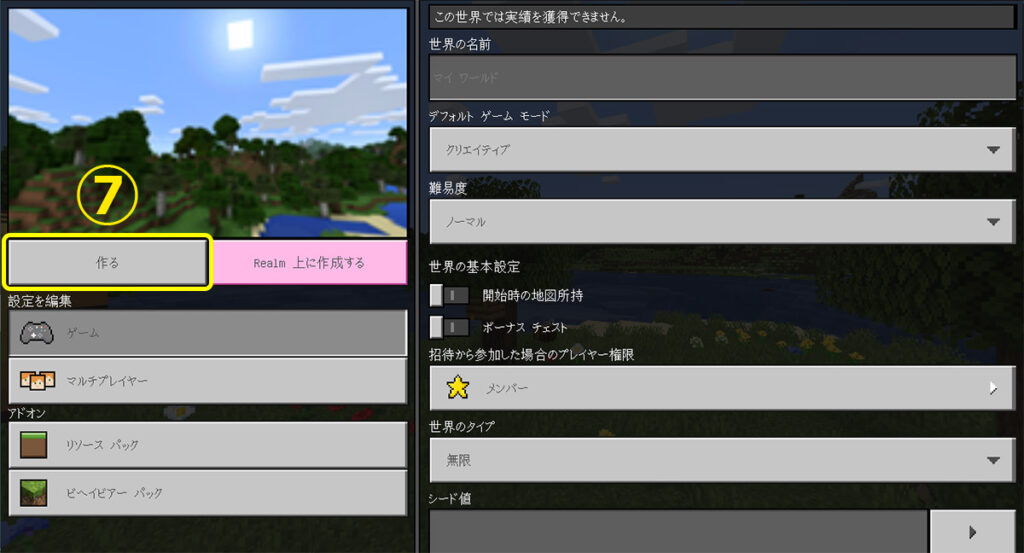
これで、敵が出現しない等のプログラミングに集中できる設定にできました。
⑦設定が完了したら「作る」をクリックします。
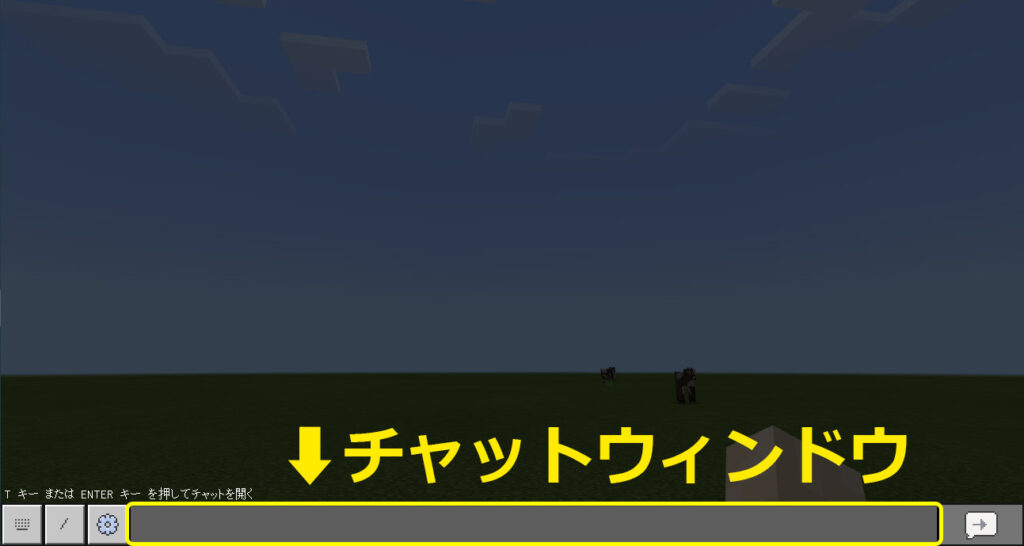
新しい世界が誕生したら、まずキーボードの「T」キーまたは「ENTER」キーを押してチャットウィンドウを開いてください。画面が薄暗くなります。
- 世界の名前に「好きな名前」を入力
- ゲームモードは「クリエイティブ」を選択
- 世界のタイプは「フラット」を選択
- チートの実行は「ON」
- 常に昼間も「ON」
- 天候の変化は「OFF」
- 設定が完了したら「作る」をクリック
Code Connectionを起動しよう
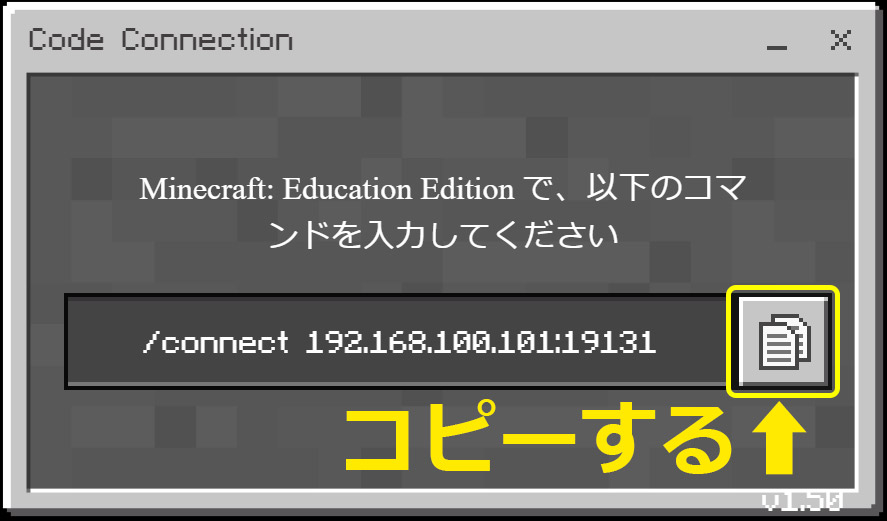
Code Connection for Minecraftを起動して、コマンドをコピーします。
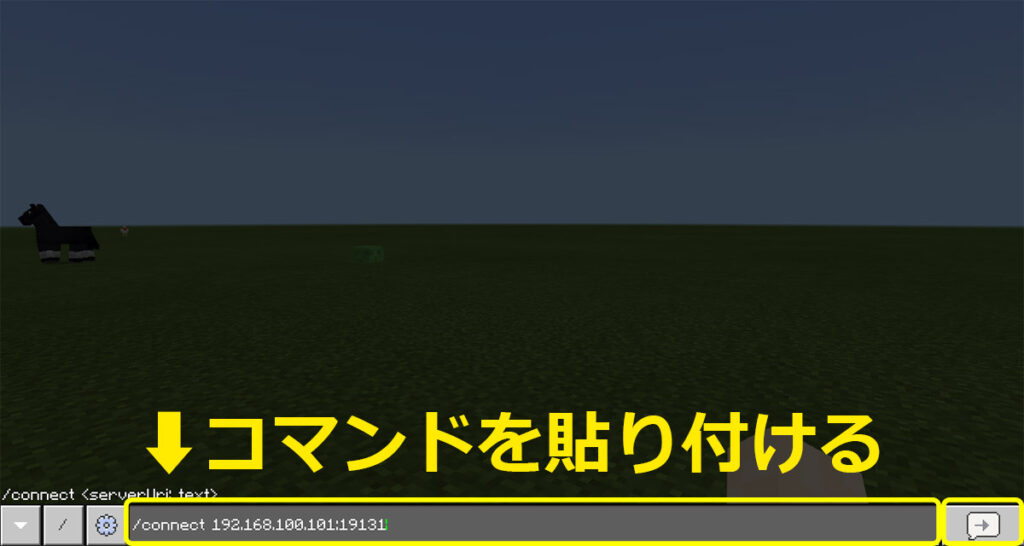
Minecraft(マインクラフト)に操作を切り替え、チャットウィンドウを1回クリックして入力できる状態にし、「Ctrl+V」を押してコピーしたコマンドを貼り付けます。そして、「ENTER」キーを押すと、Code ConnectionとMinecraft(マインクラフト)が接続されます。
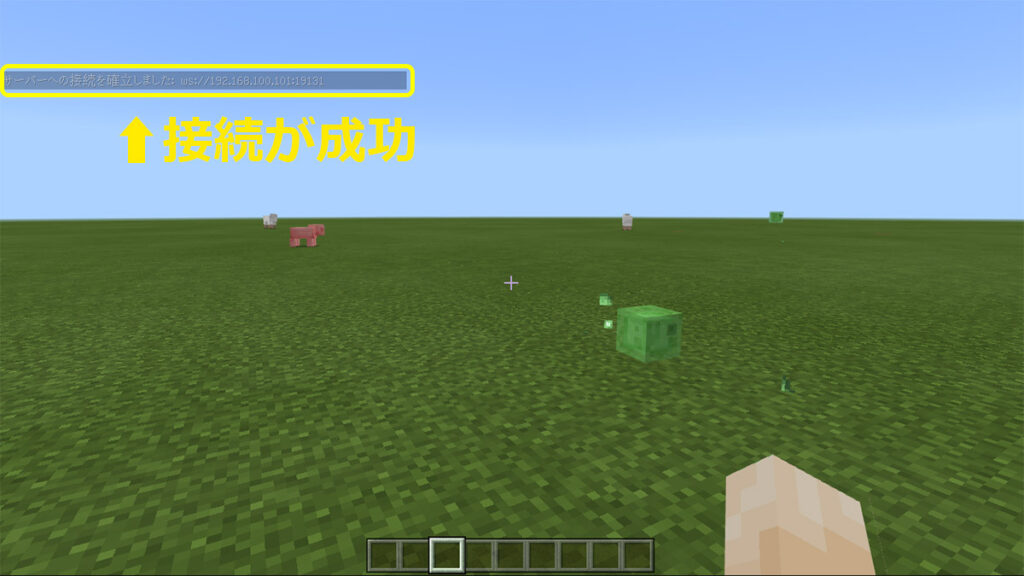
画面左上に「サーバーへの接続を確立しました」とメッセージが出れば成功です。
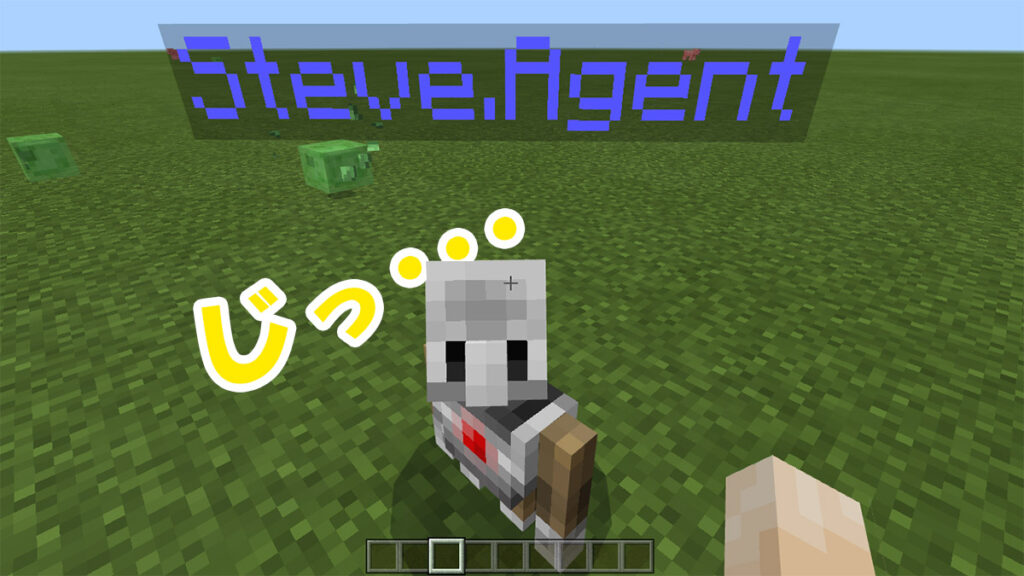
うまくいけば、足もとにエージェント君が現れます。 このAgent(エージェント)と呼ばれるロボットにプログラミングで命令することができます。さっそくプログラムでAgent(エージェント)を動かしてみましょう。
プログラミングに挑戦しよう

しばらくするとCode Connectionの画面が表示されるので、「MakeCode」をクリックします。(ちなみにここで、Scratch等とも接続できます)
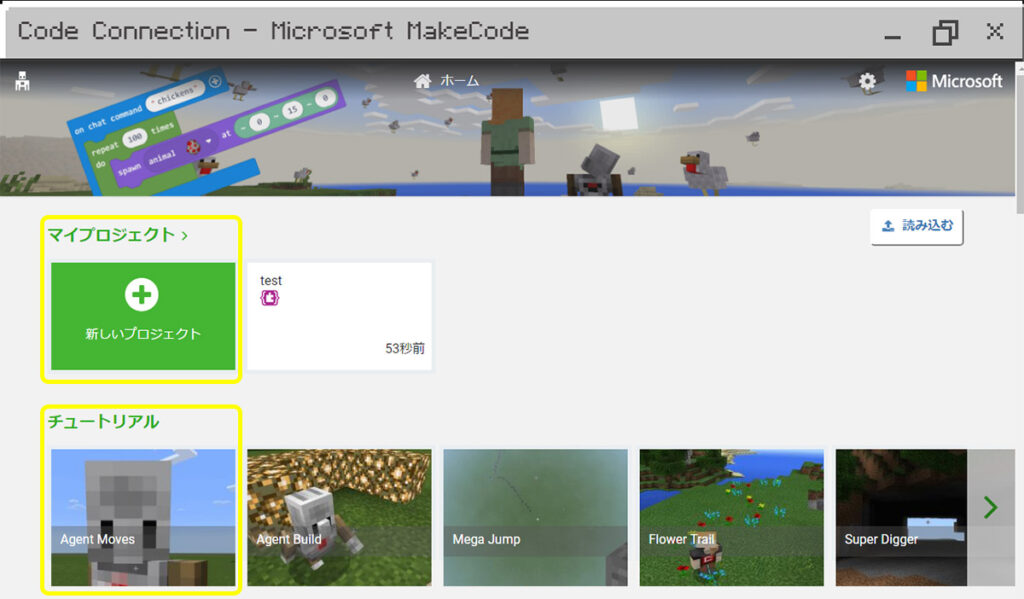
Microsoft MakeCode for Minecraftで新しいプロジェクトを作ります。チュートリアルやたくさんのサンプルプログラムが用意されています。最初はチュートリアルから初めてみましょう。
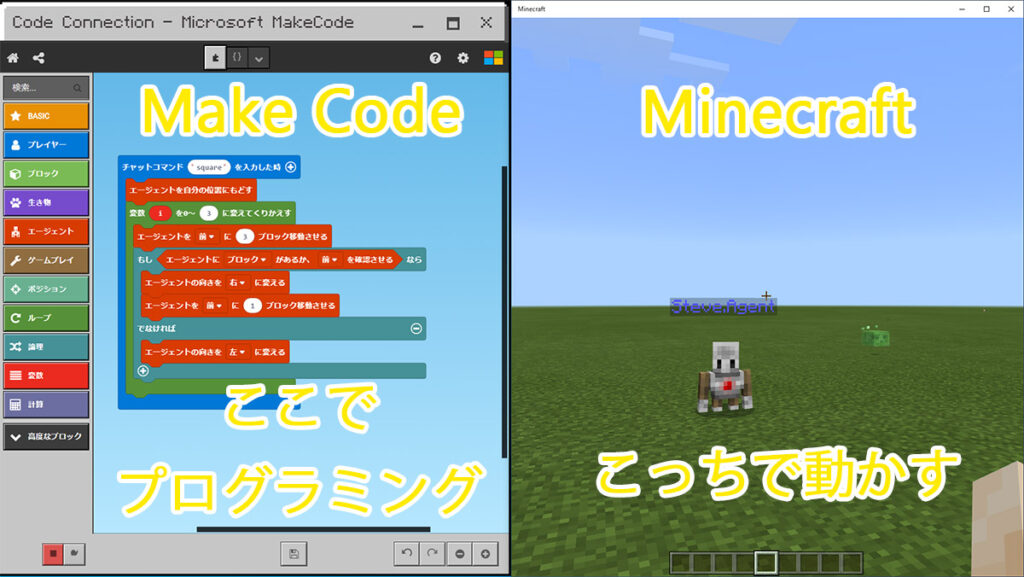
MakeCode(メイクコード)のページが開くので、操作しやすいように画面の大きさを調整してMinecraft(マインクラフト)と並べましょう。
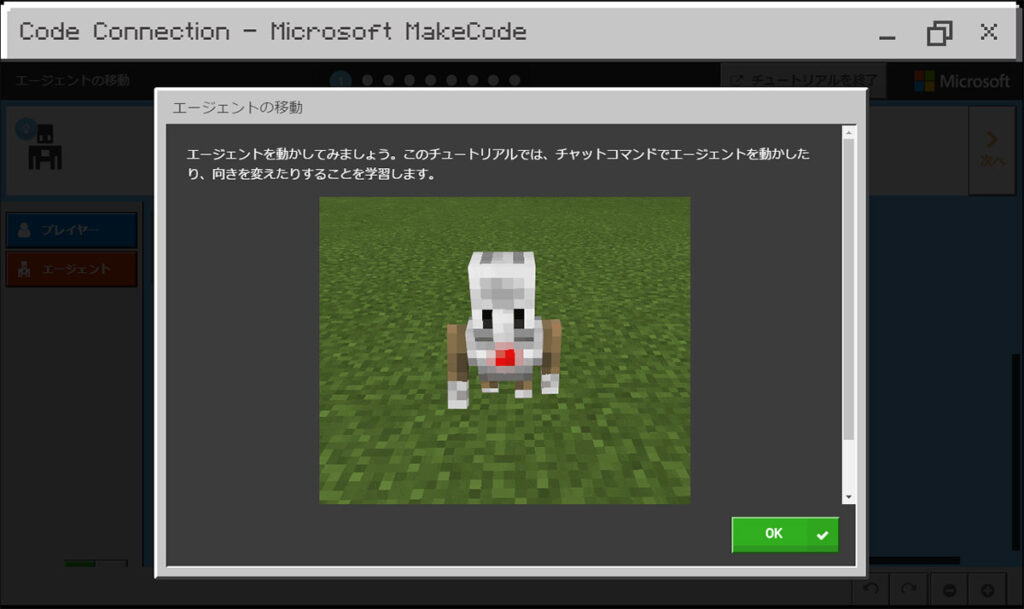
チュートリアルで基本の操作を理解することができます。
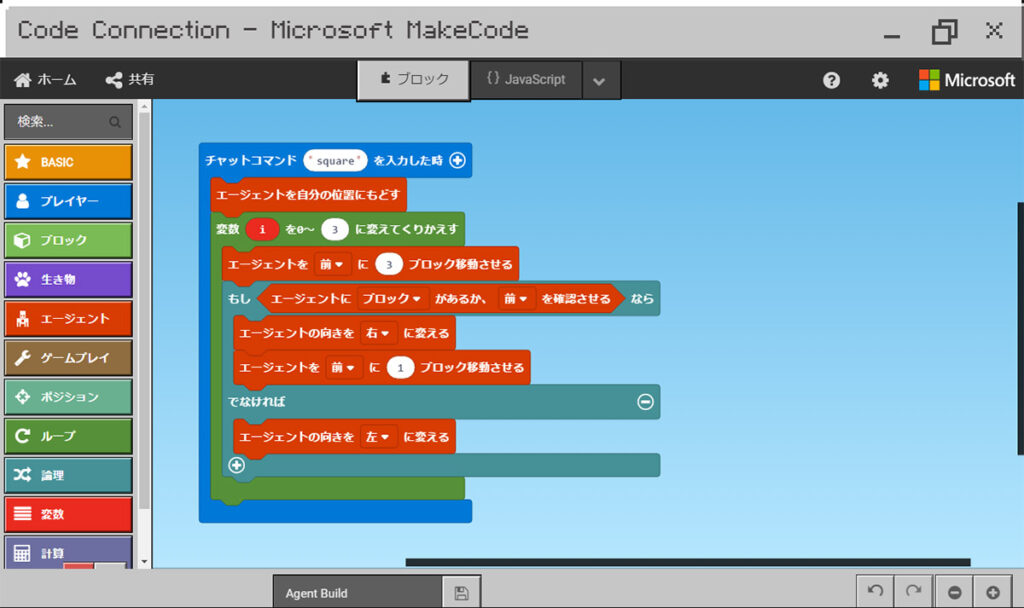
条件分岐や繰り返しなど、プログラミングの基礎をMinecraft(マインクラフト)のゲームを動かして楽しく学ぶことができます。
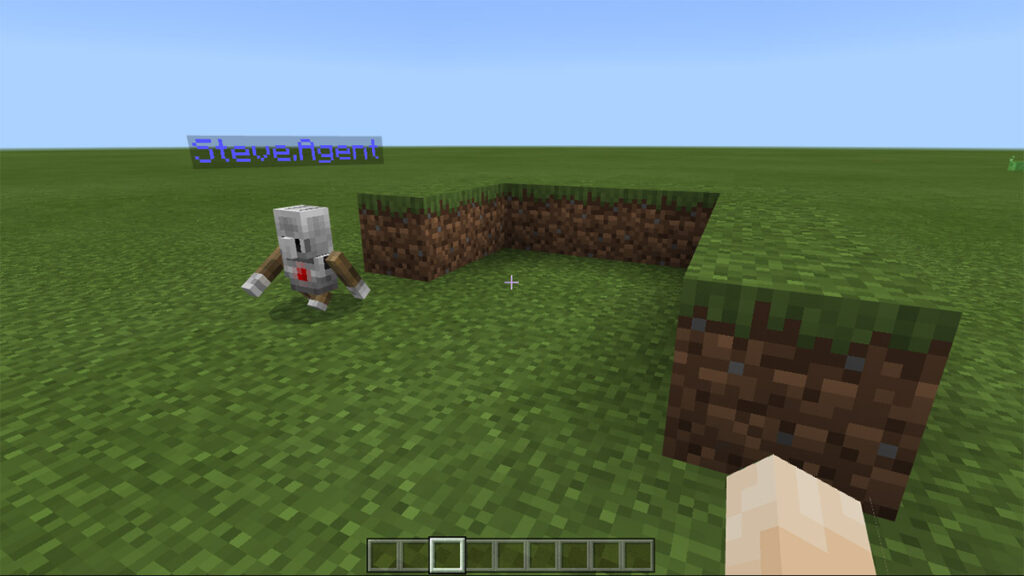
MakeCode(メイクコード)は、Scratch(スクラッチ)と同じようなビジュアルプログラミングの学習環境です。ブロックを組み合わせて命令文を作り、Agent(エージェント)を動かします。
カラフルなブロックをドラッグアンドドロップで組み合わせることによって、子どもでも複雑なプログラミングをすることができるようになっています。
まとめ:学習効果の高いマインクラフトでプログラミング
お子さんにご家庭でも、プログラミングを簡単に学べる環境を整えてあげることができます。あとは、基本の操作を教えてあげれば、子どもは自分で遊びながら学習していきます。
世界で全プラットフォーム累計1億本の販売数を達成している大人気サンドボックスゲーム『マインクラフト(Minecraft)』通称マイクラ。 子どもたちを魅了する学習効果にも注目が集まっています。
自分で課題に取り組む過程の中で、失敗を繰り返し挑戦する心を育むことも期待できます。自分の頭で考えて、わからない事は質問をする。そんな《自習力》を伸ばすことができます。